Dan pada kesempatan kali ini ane akan share tutorial photoshop cara membuat logo dengan photoshop.
Pengertian Logo
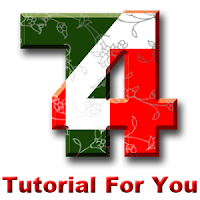 Sebelum ane share cara membuat logo, terlebih dahulu ane akan sedikit menjelaskan tentang logo.
Sebelum ane share cara membuat logo, terlebih dahulu ane akan sedikit menjelaskan tentang logo.
Logo menurut Kamus Besar Bahasa Indonesia (Download Kamus besar bahasa Indonesia) adalah “huruf atau lambang yang mengandung makna, terdiri atas satu kata atau lebih sebagai lambang atau nama perusahaan dan sebagainya”
Dengan pengertian itu, berarti, sebelum kita membuat logo, kita harus terlebih dahulu mengerti visi dan misi sebuah brand atau perusahaan yang akan kita buatkan logo itu. Supaya logo yang kita buat memiliki makna. Bukan hanya sekedar indah dalam sudut pandang desain, tetapi dapat menerangkan visi dan misi dari brand atau perusahaan itu.
Jadi… membuat logo itu tidak hanya sekedar berkutat di software adobe photoshop atau corel draw saja. Jauh sebelum itu kita harus memahami visi dan misi perusahaan atau brandnya.
Membuat logo dengan photoshop
Untuk praktek cara membuat logo kali ini, ane akan membuat logo blog ane sendiri. Yaitu; tutorial4yu.blogspot.com (T4) yang saat ini sedang sobat kunjungi. Software yang bisa digunakan untuk membuat logo ada banyak sekali, tetapi yang paling sering digunakan biasanya adobe photoshop dan corel draw. di tutorial ini ane pake adobe photoshop. bagi sobat yang mau cari cara membuat logo dengan corel draw, mangga di googling lagi, soalnya ane belum bisa maen corel draw. heheeee
Oke, supaya tidak terlalu banyak basa-basi, kita langsung menuju ke TKP… dan mulai belajar photoshop…
1. Buka photoshop, klik file > new… (Ctrl+N) untuk membuat dowument baru. Kemudian atur seperti gambar berikut ini.
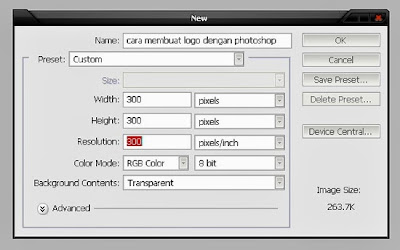
Notice ; isi kolom resolution dengan angka 300 atau lebih besar, untuk menghindari gambar pecah ketika di zoom.
Isi transparent pada kolom beckground contents jika logo yang ingin sobat buat tidak berbeckgrond atau transfaran.
keterangan lengkap tentang cara membuat document baru klik => Cara membuat document baru dengan photoshop
2. Buat huruf T dan angka 4 dengan dua layer. Sobat bisa menggunakan horizontal type tool (T) untuk membuatnya. Lihat gambar.
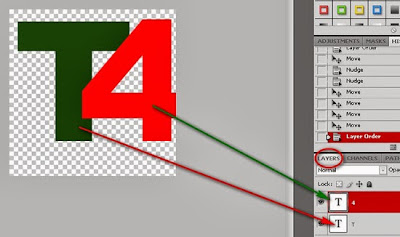
Notice ; Hurut T = font Book Antiqua black, size 72, warna hijau.
Angka 4 = font Book Antiqua blck , size 72, warna merah
Layer 4 berada diatas layer T
keterangan tentang Layer ada di => Mengenal palette Layer
3. Kemudian atur posisi huruf T dan angka 4 sehingga hasilnya menjadi seperti ini.
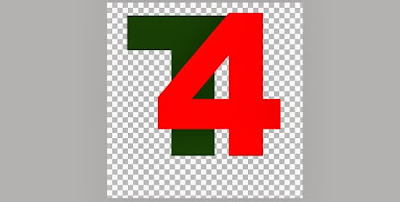
4. Copy layer T dengan cara klik kanan layer T kemudian pilihduplicate layer. Atau bisa juga klik Ctrl + J. kemudian ganti warnanya menjadi putih.
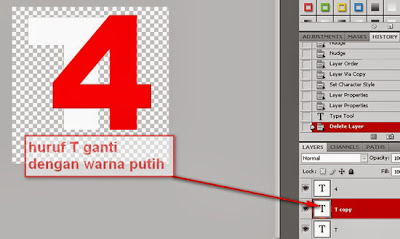
5. Pindahkan layar T copy menjadi di paling atas dengan caradrag and drop. Sehingga hasilnya menjadi seperti ini.
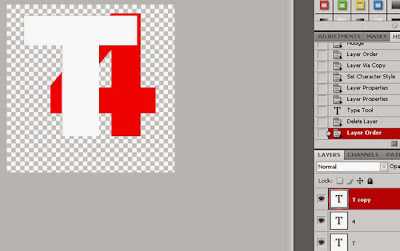
6. Klik kanan layer T copy lalu pilih rasterize Type.
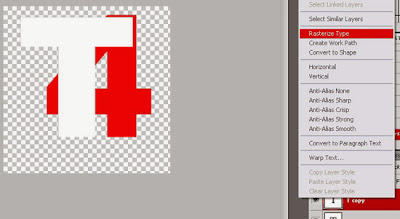
7. Sekarang kita akan mengclipping layer T copy. caranya Klik kanan layer T copy kemudian pilih create clipping mask.Sehingga hasilnya menjadi seperti ini.
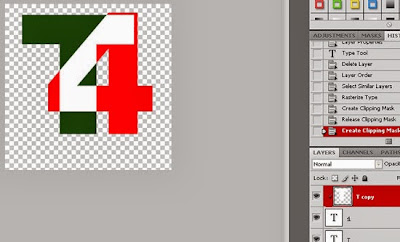
8. Sekarang kita akan menggabungkan seluruh layer. Caranya,blok layer (klik layer paling atas kemudian klik layer paling bawah sambil menekan Shift) seluruh kemudian klik Ctrl + E
9. Setelah di gabungkan, maka sekarang hanya ada satu layer.Doble klik layer tersebut supaya muncul layer style.Kemudian atur seperti gambar dibawah ini.

10. Akhirnya, dengan sedikit hiasan dan ditambah tulisan“Tutorial For You” di bawahnya, hasilnya menjadi seperti ini. oyah, jangan lupa. jika sudah selesai di Save. klik Ctrl+Shift+Alt+S kemudian pilih Png-24. lebih jelasnya bisa dilihat di => Cara save photoshop sesuai kebutuhan. jika blog yang ingin sobat buat ada tulisan melingkarnya. sobat bisa liat tutorialnya di "Cara membuat tulisan melingkar di photoshop" logo ini juga bisa sobat manfaatkan untuk membuat watermark pada foto atau video
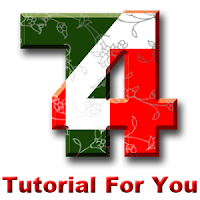
*Jika sobat ingin mengetahui makna dari logo T4 ini. silahkan mampir ke about blog sekalian kenalan ama ini blog heheee...
Kami menerima layanan pembuatan desain logo dengan biaya murah.
Hubungi No. Ponsel :085730208464 (SMS & Telepon)
0 Response to "Cara membuat logo dengan Photoshop Baru"
Posting Komentar